L'objet Escalier en U permet la création d'un escalier comportant deux volées de marches, les deux volées étant parallèles et séparées par un palier.

Escaliers en U : ouvert, fermé et plein.
Les escaliers en U possèdent deux volées de marches à directions opposées, ainsi qu'un palier.
Pour utiliser des matériaux avec les escaliers, reportez-vous à la rubrique Escaliers et matériaux.
Procédures
Création d'escaliers en U :
- Dans une fenêtre, faites glisser la souris pour définir la longueur de la première volée. Relâchez le bouton de la souris, déplacez le curseur et cliquez pour définir la largeur du palier ou la distance séparant les deux volées.
- Cliquez et déplacez le curseur vers le haut ou le bas pour définir l'élévation, puis cliquez pour terminer l'opération.
- Ajustez les escaliers en utilisant les options du panneau déroulant Paramètres.
Interface
Panneau déroulant Paramètres
Zone Générer géométrie

- Limons
-
Crée des limons le long des extrémités des marches de l'escalier. Pour modifier la profondeur, la largeur, le décalage et l'élévation par rapport au sol, reportez-vous à la rubrique Panneau déroulant Limons.
- Crémaillère
-
Crée une poutre inclinée et encochée sous les marches, qui supporte celles-ci ou offre un support supplémentaire entre les limons. Cette pièce peut également porter le nom de limon à crémaillère. Reportez-vous à la rubrique Groupe de fonctions Crémaillère pour la modification de ces paramètres.
- Main courante
-
Crée des mains courantes gauche et droite. Reportez-vous à la rubrique Panneau déroulant Croisillons pour la modification de la hauteur, du décalage, du nombre de segments et du rayon de la main courante.
- Trajectoire de traverse
-
Crée les trajectoires de gauche et de droite que vous pouvez utiliser pour installer des croisillons sur les escaliers. Reportez-vous à la rubrique Escaliers pour plus d'informations sur cette opération.
Zone Disposition

- Gauche/Droite
-
Contrôle le positionnement des deux volées (Longueur 1 et Longueur 2) l'une par rapport à l'autre. Si vous sélectionnez Gauche, la seconde volée sera située à gauche du palier. Si vous sélectionnez Droite, la seconde volée sera située à droite du palier.
- Longueur 1
-
Permet de définir la longueur de la première volée de marches.
- Longueur 2
-
Permet de définir la longueur de la seconde volée de marches.
- Largeur
-
Permet de définir la largeur des escaliers, marches et palier inclus.
- Décalage
-
Définit la distance séparant les deux volées, et par conséquent la longueur du palier.
Zone Marches
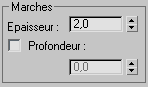
- Epaisseur
-
Définit l'épaisseur des marches.
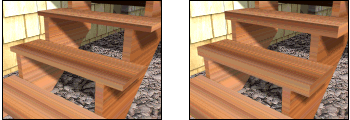
Epaisseurs de marches différentes appliquées à deux escaliers.
- Profondeur
-
Définit la profondeur des marches.
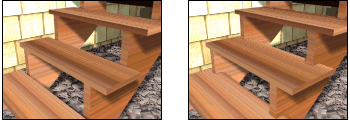
Profondeurs de marches différentes appliquées à deux escaliers.
- Générer coord. de mapping
-
Applique des coordonnées de mapping par défaut à l'escalier.
Remarque : si une fenêtre visible a une valeur d'affichage non filaire ou de boîte non englobante, l'option Générer coord. de mapping est activée pour toutes les primitives auxquelles vous appliquez un matériau contenant une texture lorsque l'option Afficher le mapping dans la fenêtre est activée. Si toutes les fenêtres ont une valeur d'affichage filaire ou de boîte englobante, 3ds Max active l'option Générer coordonnées de mapping au moment du rendu pour les primitives contenant des matériaux mappés. - Taille de texture réaliste
-
Définit la méthode de mise à l'échelle utilisée pour les matériaux dotés de textures qui sont appliqués à l'objet. Les valeurs de mise à l'échelle sont contrôlées par les paramètres Utiliser échelle réaliste du panneau déroulant Coordonnées du matériau appliqué. Cette option est désactivée par défaut.